Excel老师必备技巧:单元格内斜线分隔怎么做?

通常作为班主任,会在班级中张贴座位表、课程表,还需要在考试后给班级制作成绩单,老师们常见的这些表格中常常在标题的第一格有斜线分隔,画斜线的主要作用是在一个单元格内呈现两种类型的内容,使得单元格内部分为两部分,具有更好的可读性和美观性。今天就来看看我们应该怎么在表格中制作一个带有斜线分隔的单元格。
首先选中需要加入斜线的单元格,右键单击选择“设置单元格格式”;
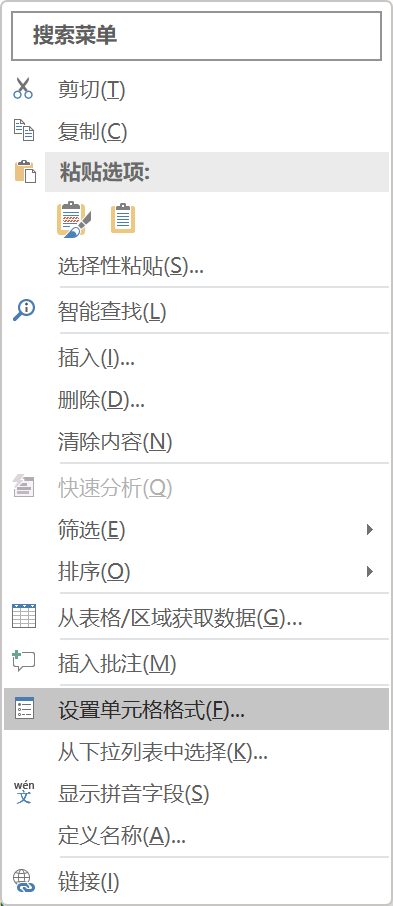
在弹出的“格式单元格”对话框中,选择“边框”选项卡,然后我们可以在边框选项中看到分别有右下和左下两种斜线样式,老师们可以根据自己的需求选择合适的斜线样式,而在样式一栏中,老师们还可以设置边框线条的粗细或者设置为虚线。

点击“确定”后,可以看到单元格中出现了一条斜线,但是这条斜线会直接将文字切割开,不够美观。如果老师们想要对单元格内的文字进行排版,就可以使用快捷键“Alt+Enter”来换行,或者键入空格来保证文字分别放在斜线两侧,使得单元格成为分隔开的两个部分。
除了使用单元格格式的方法之外,老师们也可以直接使用绘画工具,老师们只需要找到【插入】选项卡中的插图,并在下拉菜单中找到【形状】,直接使用划线功能,在自己想要的位置使用鼠标画出分隔线。与使用单元格格式来制作的斜线一样,使用线条功能加入的斜线也需要老师们手动调整文字位置,让文字分别在斜线的左右。











